ฟังก์ชัน Excel FORECAST.ETS
พื้นที่ ฟังก์ชัน FORECAST.ETS ใช้อัลกอริทึม Exponential Smoothing (ETS) เพื่อคาดการณ์มูลค่าในอนาคตตามชุดของค่าที่มีอยู่ ฟังก์ชันนี้เหมาะที่สุดสำหรับโมเดลข้อมูลที่ไม่เป็นเชิงเส้นที่มีรูปแบบตามฤดูกาล (รายการวันที่หรือเวลาที่จัดระเบียบด้วยขั้นตอนคงที่ เช่น รายชั่วโมง รายวัน รายเดือน รายปี ฯลฯ)

หมายเหตุ ฟังก์ชัน FORECAST.ETS นี้จะพร้อมใช้งานใน Excel 2016 และเวอร์ชันที่ใหม่กว่าเท่านั้น และไม่พร้อมใช้งานใน Excel สำหรับเว็บ, iOS หรือ Android
วากยสัมพันธ์
FORECAST.ETS(target_date, values, timeline, [seasonality], [data_completion], [aggregation])
ข้อโต้แย้ง
- เป้าหมาย_วันที่ (จำเป็น): วันที่/เวลาหรือค่าตัวเลขที่คุณต้องการคาดการณ์ค่า
- ความคุ้มค่า (จำเป็น): ค่าที่ทราบที่มีอยู่หรือในอดีตที่คุณต้องการคาดการณ์จุดถัดไป (ค่า y);
- ปฏิบัติการ (จำเป็น): ช่วงของวันที่/เวลาหรือค่าตัวเลขที่สอดคล้องกับ "ค่า" (ค่า x);
- ฤดูกาล (ไม่บังคับ): ค่าตัวเลขที่ใช้กำหนดความยาวของรูปแบบตามฤดูกาล สามารถ:
- ข้อมูล_สมบูรณ์ (ไม่บังคับ): ค่าตัวเลขระบุวิธีจัดการกับจุดที่ขาดหายไปในไทม์ไลน์ สามารถ:
- การรวมตัว (ไม่บังคับ): ค่าตัวเลขระบุว่าฟังก์ชันใดจะถูกใช้เพื่อรวมค่าต่างๆ เข้าด้วยกันด้วยการประทับเวลาเดียวกัน ค่าและฟังก์ชันที่เกี่ยวข้องแสดงอยู่ด้านล่าง
| ค่าตัวเลข | ฟังก์ชัน |
| 1 หรือละเว้น | เฉลี่ย |
| 2 | COUNT |
| 3 | นับ |
| 4 | MAX |
| 5 | MEDIAN |
| 6 | นาที |
| 7 | SUM |
หมายเหตุ
ส่งคืนค่า
ส่งคืนค่าตัวเลข
ตัวอย่าง
ตามที่แสดงในตารางด้านล่าง โดยใช้ยอดขายรายเดือนสำหรับปี 2021 เพื่อคาดการณ์ยอดขายในเดือนมกราคมถึงกรกฎาคม 2022 คุณสามารถใช้ฟังก์ชัน FORECAST.ETS เพื่อดำเนินการได้ดังนี้
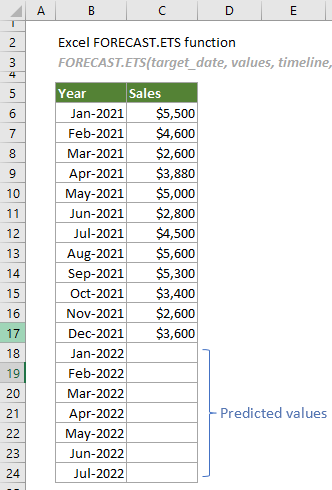
1. สร้างคอลัมน์ผู้ช่วย ในกรณีนี้ ฉันจะสร้างคอลัมน์ FORECASE ดังที่แสดงในภาพหน้าจอด้านล่าง
ทิปส์: การสร้างคอลัมน์ตัวช่วยช่วยในการแยกแยะค่าที่คาดการณ์ไว้จากค่าจริงในแผนภูมิโดยใช้สีต่างๆ ซึ่งทำให้แผนภูมิเข้าใจง่ายขึ้น
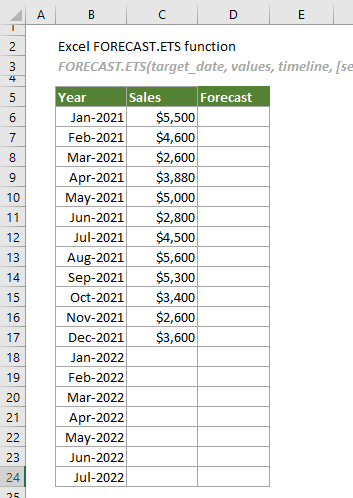
2. ค้นหาเซลล์ที่มียอดขายล่าสุด (C17 ในกรณีนี้) ในคอลัมน์ Sales เลือกเซลล์ (D17) ถัดจากเซลล์นั้นในคอลัมน์ตัวช่วย จากนั้นป้อนตัวเลขที่เหมือนกับยอดขายล่าสุด
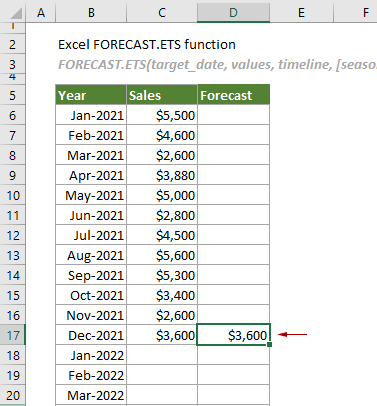
3. เลือกเซลล์ D18 คัดลอกหรือป้อนสูตรด้านล่างแล้วกด เข้าสู่ ที่สำคัญเพื่อให้ได้ผลลัพธ์ จากนั้นเลือกเซลล์ผลลัพธ์แล้วลากที่จับป้อนอัตโนมัติลงไปเพื่อรับค่าอื่นๆ ที่คาดการณ์ไว้
=FORECAST.ETS(B18,$C$6:$C$17,$B$6:$B$17,1,1,1)
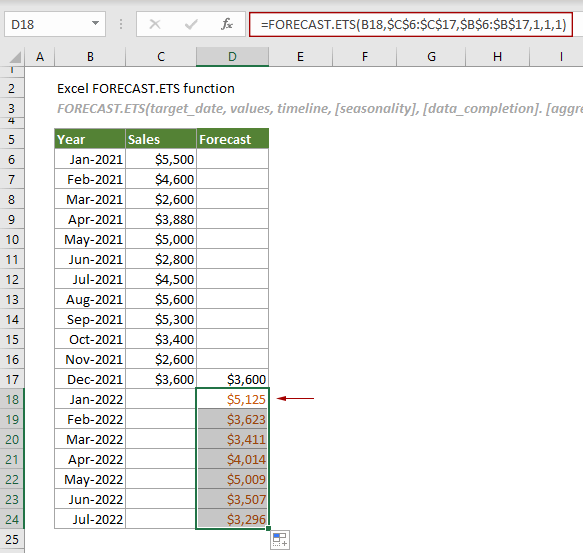
หมายเหตุ:
1) ในสูตรข้างต้น มีตัวเลข “1” สามตัว
2) หลังจากได้รับค่าที่คาดการณ์ทั้งหมดแล้ว คุณสามารถเลือกทั้งตาราง คลิก สิ่งที่ใส่เข้าไป > แทรกแผนภูมิเส้นหรือพื้นที่ > บรรทัดกับเครื่องหมาย เพื่อสร้างแผนภูมิการคาดการณ์ ดูภาพหน้าจอ:

หน้าที่ที่เกี่ยวข้อง
ฟังก์ชันพยากรณ์ของ Excel
ฟังก์ชัน FORECAST จะทำนายค่าในอนาคตโดยอิงจากค่าที่มีอยู่โดยใช้การถดถอยเชิงเส้น
ฟังก์ชัน Excel FORECAST.ETS.CONFINT
ฟังก์ชัน FORECAST.ETS.CONFINT จะคำนวณช่วงความเชื่อมั่นสำหรับค่าการคาดการณ์ ณ วันที่เป้าหมายที่ระบุ
ฟังก์ชัน Excel FORECAST.ETS.SEASONALITY
ฟังก์ชัน FORECAST.ETS.SEASONALITY จะส่งกลับความยาวของรูปแบบตามฤดูกาลตามค่าที่มีอยู่และไทม์ไลน์
ฟังก์ชัน Excel FORECAST.ETS.STAT
ฟังก์ชัน FORECAST.ETS.STAT ส่งคืนค่าทางสถิติที่ระบุซึ่งเป็นผลมาจากการคาดการณ์อนุกรมเวลา
ฟังก์ชัน Excel FORECAST.LINEAR
ฟังก์ชัน FORECAST.LINEAR คาดการณ์ค่าในอนาคตโดยยึดตามค่าที่มีอยู่โดยใช้การถดถอยเชิงเส้น
เครื่องมือเพิ่มประสิทธิภาพการทำงานในสำนักงานที่ดีที่สุด
Kutools สำหรับ Excel - ช่วยให้คุณโดดเด่นจากฝูงชน
Kutools สำหรับ Excel มีคุณสมบัติมากกว่า 300 รายการ รับรองว่าสิ่งที่คุณต้องการเพียงแค่คลิกเดียว...

แท็บ Office - เปิดใช้งานการอ่านแบบแท็บและการแก้ไขใน Microsoft Office (รวม Excel)
- หนึ่งวินาทีเพื่อสลับไปมาระหว่างเอกสารที่เปิดอยู่มากมาย!
- ลดการคลิกเมาส์หลายร้อยครั้งสำหรับคุณทุกวันบอกลามือเมาส์
- เพิ่มประสิทธิภาพการทำงานของคุณได้ถึง 50% เมื่อดูและแก้ไขเอกสารหลายฉบับ
- นำแท็บที่มีประสิทธิภาพมาสู่ Office (รวมถึง Excel) เช่นเดียวกับ Chrome, Edge และ Firefox
